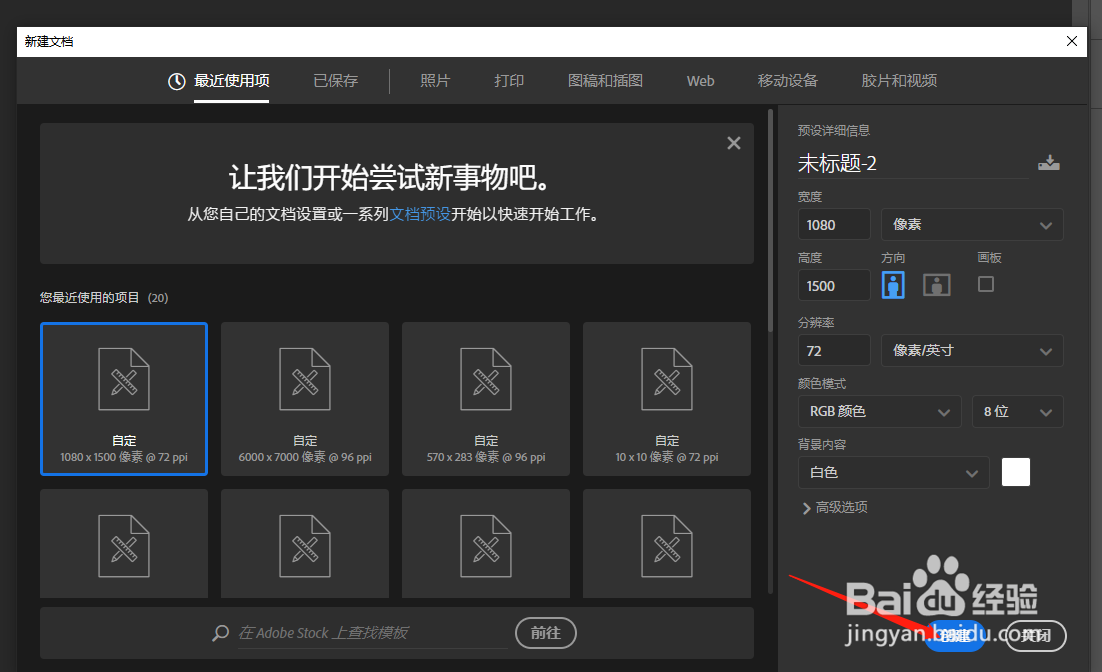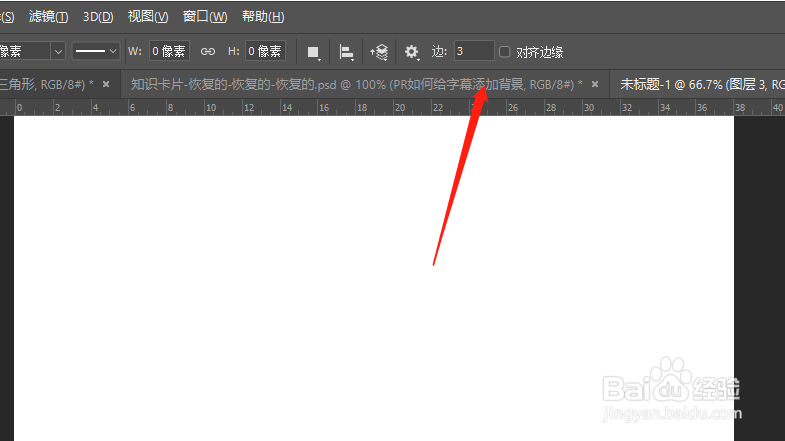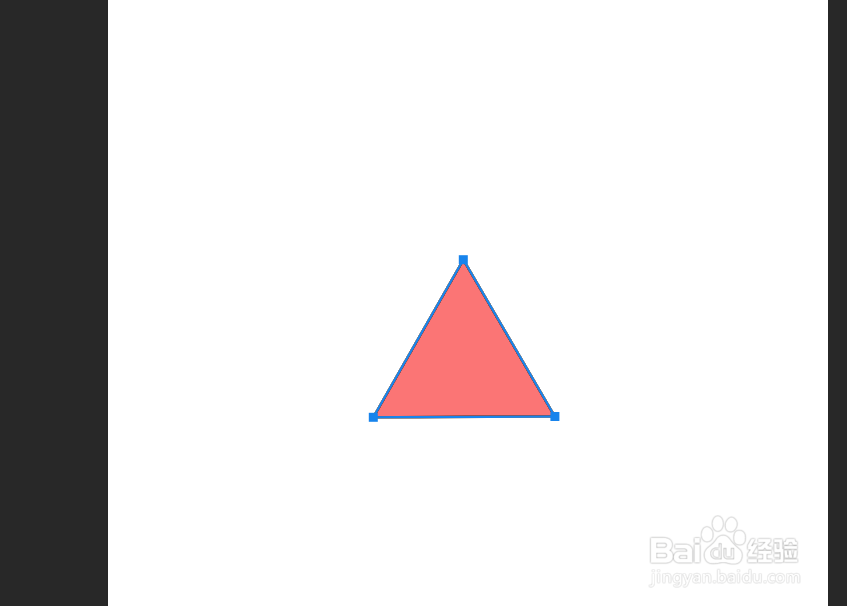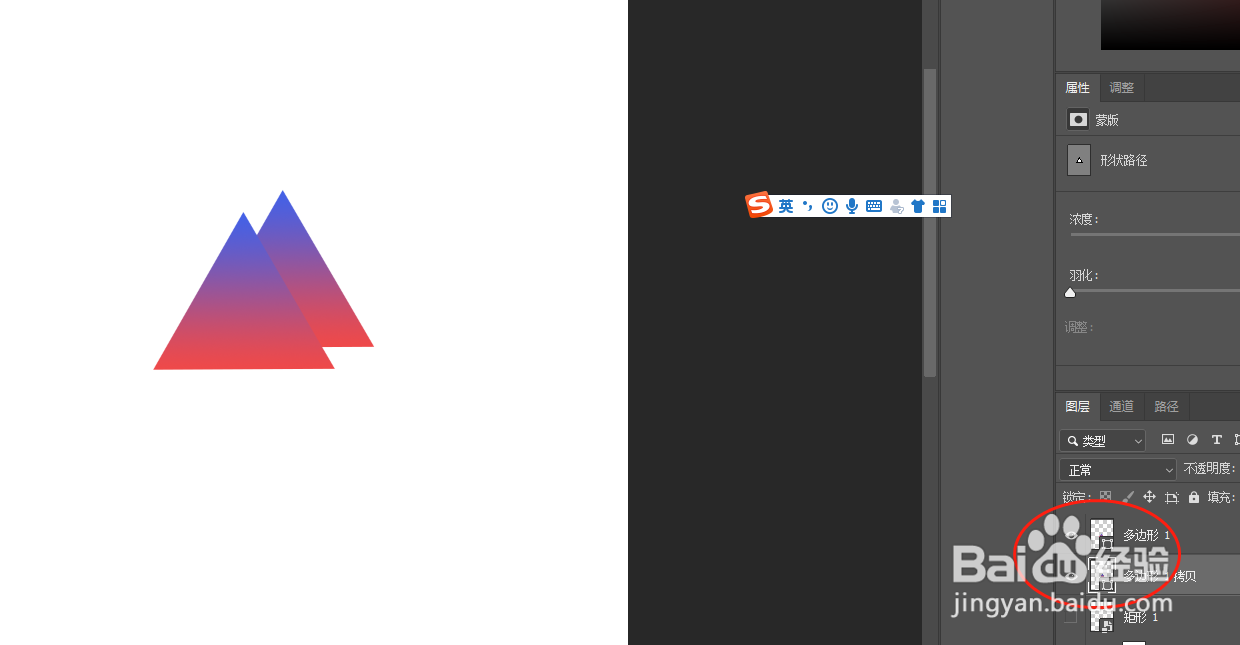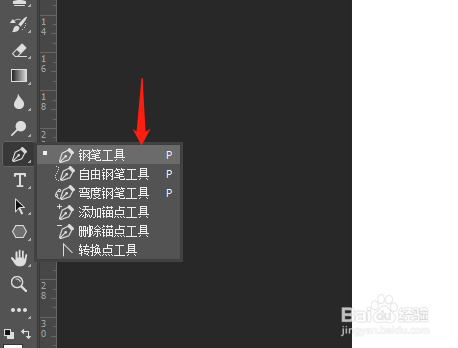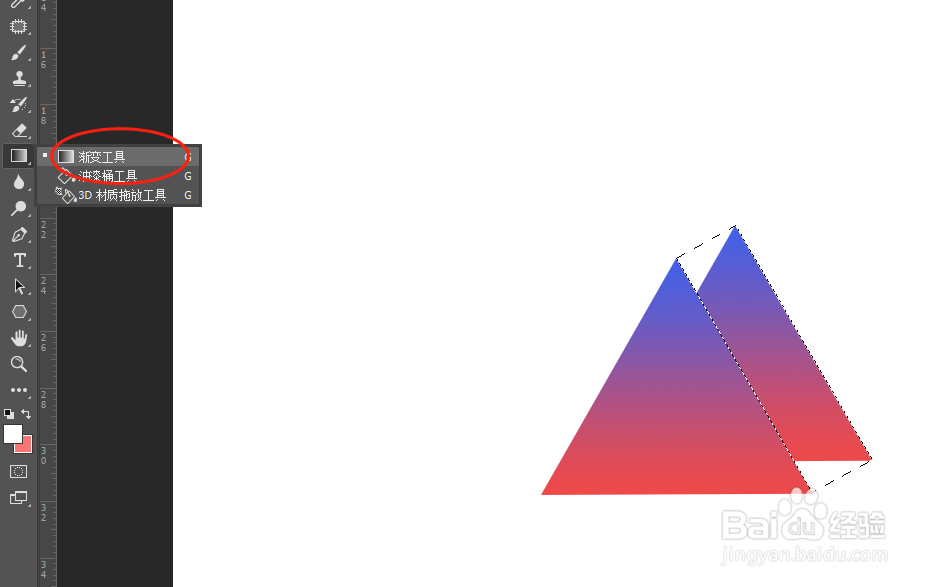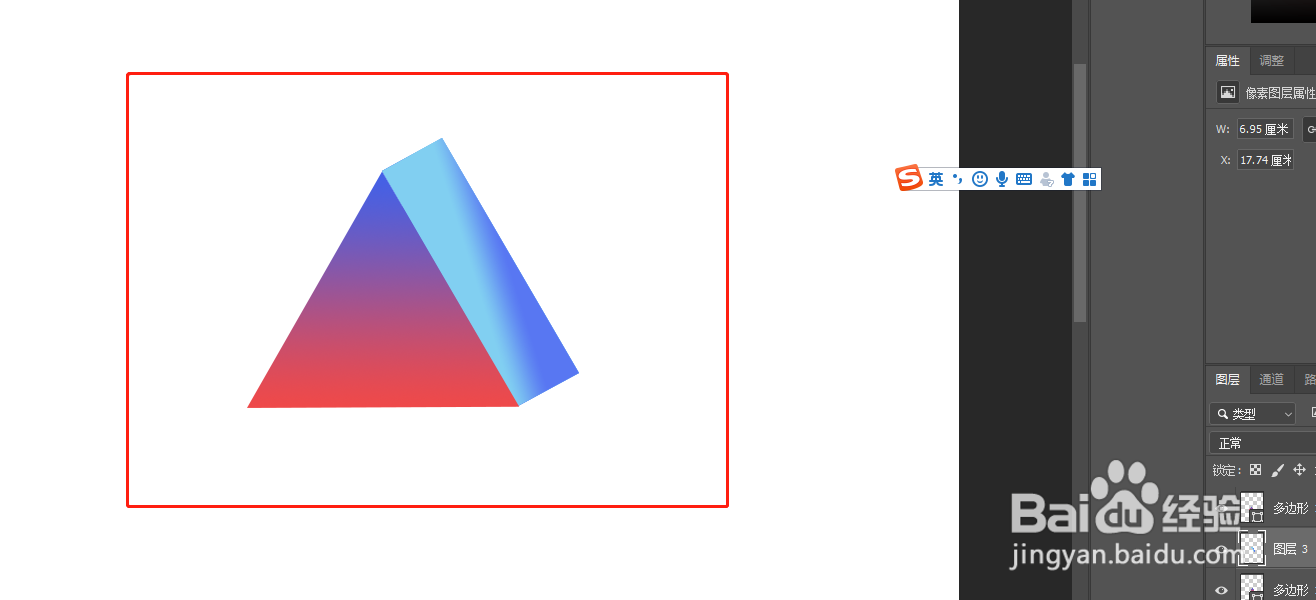PS怎么制作渐变色立体三角形
1、打开ps软件
2、新建一个项目
3、选择【多边形工具】
4、边数这里设置为3
5、在画布上绘制一个三角形
6、然后选择这个渐变图标,给三角形填充渐变色
7、复制一个三角形出来,并置于其下方的图层
8、然后选择钢笔工具
9、利用钢笔工具描这四个点
10、载入选区后,点击这个渐变工具
11、然后填充渐变色就好啦,立体三角形就制作好咯
声明:本网站引用、摘录或转载内容仅供网站访问者交流或参考,不代表本站立场,如存在版权或非法内容,请联系站长删除,联系邮箱:site.kefu@qq.com。